- Część 1: Przesyłanie filmów między iPadem a komputerem za pośrednictwem strony iCloud
- Część 2: Przesyłanie filmów między iPadem a komputerem z iCloud Drive
- Część 3: Przesyłanie filmów między iPadem a komputerem z iTunes
- Część 4: Dodaj filmy wideo do iPada za pośrednictwem usług w chmurze
- Część 5: Umieść filmy na iPadzie za pomocą FoneTrans
Jak umieścić filmy na iPadzie z komputera lub z iPada na PC
 Dodane przez Somei Liam / 17 marca 2021 09:00
Dodane przez Somei Liam / 17 marca 2021 09:00 To prawda, że umieszczanie filmów na iPadzie powinno być łatwe. Zarówno oficjalne narzędzie, jak i serwis, takie jak iTunes i iCloud, mają możliwość synchronizacji filmów. Problem polega na tym, że iPad rozumie tylko kilka formatów wideo, w tym MP4, H.264, M4V, MOV, MPEG-4 i M-JPEG.
Jeśli kopiujesz filmy WMV na iPada, nie mogą w ogóle grać. Ten samouczek zawiera informacje na temat sposobów przesyłania plików wideo między iPadem a komputerem.
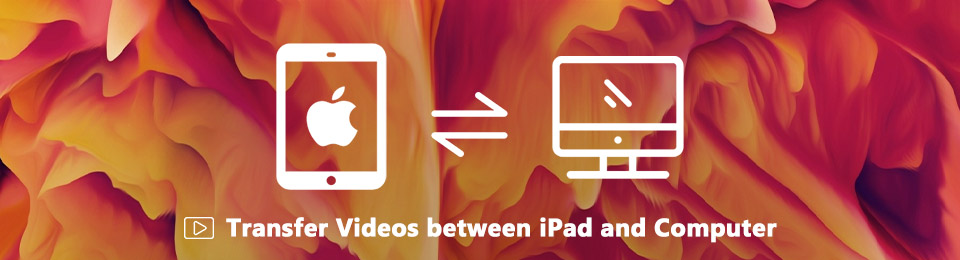

Lista przewodników
- Część 1: Przesyłanie filmów między iPadem a komputerem za pośrednictwem strony iCloud
- Część 2: Przesyłanie filmów między iPadem a komputerem z iCloud Drive
- Część 3: Przesyłanie filmów między iPadem a komputerem z iTunes
- Część 4: Dodaj filmy wideo do iPada za pośrednictwem usług w chmurze
- Część 5: Umieść filmy na iPadzie za pomocą FoneTrans
1. Przesyłaj filmy między iPadem a komputerem za pośrednictwem strony iCloud
iCloud to usługa w chmurze wydana przez Apple dla użytkowników iPada i iPhone'a. Biblioteka iCloud Photos umożliwia szybki dostęp do plików wideo między iPadem i komputerem.

Krok 1Włącz iPada, przejdź do Ustawienia aplikacja, stuknij swoje imię i idź do iCloud > ZDJĘCIA i włącz go. Gdy Twój iPad będzie online, filmy trafią na Twoje konto iCloud.
Krok 2Otwarte icloud.com w dowolnej przeglądarce i zaloguj się apple ID i hasło. Wprowadź kod weryfikacyjny, jeśli włączono uwierzytelnianie dwuskładnikowe.
Krok 3Wybierz ZDJĘCIA na stronie głównej iCloud i otwórz iCloud Zdjęcia strona.
Krok 4Otwórz folder, w którym przechowywane są żądane filmy, przeciągnij je i upuść na stronie, aby dodać filmy do iPada.
2. Przesyłaj wideo między iPadem a komputerem za pomocą iCloud Drive
iCloud Drive jest dostępny na PC z systemem Windows 7 / 8 / 10 i Mac OS X. Po skonfigurowaniu iCloud Drive na komputerze i iPadzie możesz umieścić filmy z YouTube na iPadzie i używać go w iMovie lub później.
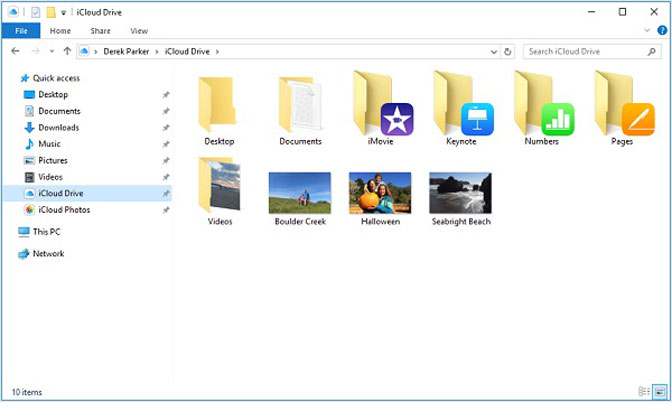
Krok 1Aby włączyć iCloud Drive na iPadzie, przejdź do Ustawienia > iCloud > iCloud Napęd i włącz go. Włącz aplikacje, takie jak iMovie
Krok 2Otwarte Klient iCloud na twoim komputerze. Można go pobrać bezpłatnie ze strony internetowej Apple.
Krok 3Otwieranie badacz Okno i wybierz iCloud Napęd na lewym pasku nawigacji. Następnie skopiuj i wklej filmy do żądanego folderu.
Krok 4Kontrola iCloud Napęd w oknie klienta i kliknij Dodaj przycisk do przesyłania wideo z komputera na iPada. Jeśli chcesz przenieś zdjęcia z komputera na iPada, możesz użyć w ten sam sposób.
Note: Po ustawieniu iCloud Napęd na PC i iPadzie filmy będą synchronizowane automatycznie po połączeniu się z siecią.
3. Przesyłaj wideo między iPadem a komputerem za pomocą iTunes
iTunes to długoletnie narzędzie dla użytkowników iPada do zarządzania plikami. Oczywiście obsługuje transfer MP4 między iPadem a komputerem. Pokażemy Ci, jak kopiować filmy do aplikacji innych firm.
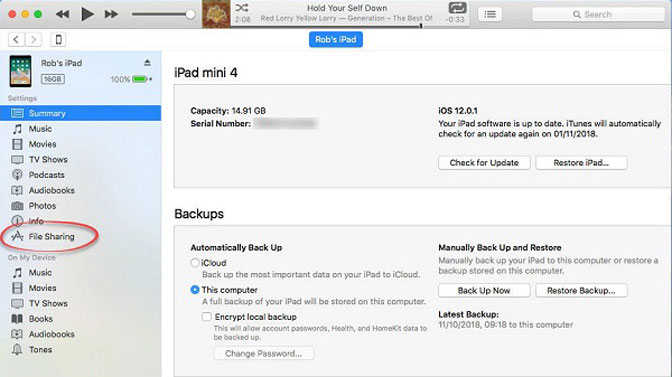
Krok 1Podłącz iPada do komputera za pomocą błyskawicy i uruchom najnowszą wersję iTunes.
Krok 2Kliknij Urządzenie ikona po wykryciu iPada. Idź do Podsumowanie zakładka, sprawdź Ręcznie zarządzaj muzyką i wideo i kliknij Dodaj przycisk.
Krok 3Następnie kliknij przycisk Udostępnianie plików po lewej stronie i wybierz odpowiednią aplikację wideo, taką jak iMovie.
Krok 4Na koniec kliknij Dodaj plik przycisk, przejdź do wideo i kliknij Otwarte przycisk, aby skopiować wideo na iPada.
4. Dodaj wideo do iPada za pośrednictwem usług w chmurze
Obecnie większość usług w chmurze wydała aplikacje mobilne na iPada, takie jak Dropbox, Dysk Google, onedrive i więcej. Są wygodne w przesyłaniu filmów na iPada bez iTunes. Używamy Dysk Google jako przykład, aby pokazać, jak to działa.
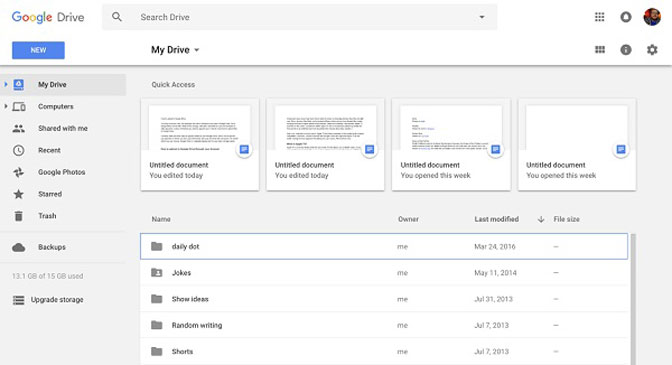
Krok 1Otwórz przeglądarkę internetową, skopiuj i wklej https://drive.google.com w pasku adresu i naciśnij Wchodzę klawisz.
Krok 2Zaloguj się na swoje konto Google, aby uzyskać dostęp do strony głównej. Iść do Mój dysk z lewej strony i otwórz folder, w którym będą przechowywane Twoje filmy.
Krok 3Przeciągnij i upuść filmy, które chcesz odtwarzać na iPadzie, do folderu, aby je przesłać Dysk Google pierwszy.
Krok 4Po zakończeniu włącz Dysk Google aplikację na iPadzie, a znajdziesz filmy. Teraz możesz grać lub przenieść je w inne miejsce.
Note: Usługi w chmurze mogą przesyłać filmy między iPadem a komputerem, ale filmy są przechowywane na serwerach. Ponadto filmy nie są zapisywane na pamięci iPada. Wymaga to dobrej sieci Wi-Fi.
5. Umieść wideo na iPadzie za pomocą FoneTrans
Zarówno iCloud, jak i usługi chmurowe innych firm nie mogą kopiować dużych filmów na iPada. Dla binge widzów, FoneTrans dla iOS to dobry sposób na szybkie przeniesienie kolekcji filmów na iPada.
- Dodaj filmy, programy telewizyjne i nie tylko do iPada za pomocą jednego kliknięcia.
- Używaj wielowątkowego i sprzętowego akceleratora, aby przyspieszyć synchronizację wideo.
- Zachowaj oryginalną jakość wideo podczas procesu.
- Automatycznie konwertuj filmy na preferowane formaty iPada.
Najwyraźniej jest to najlepszy transfer wideo na iPada.
Dzięki FoneTrans na iOS będziesz mógł swobodnie przesyłać dane z iPhone'a na komputer. Możesz nie tylko przesyłać wiadomości tekstowe iPhone'a do komputera, ale także zdjęcia, filmy i kontakty można łatwo przenosić na komputer.
- Z łatwością przesyłaj zdjęcia, filmy, kontakty, WhatsApp i inne dane.
- Wyświetl podgląd danych przed przesłaniem.
- iPhone, iPad i iPod touch są dostępne.
Jak umieścić filmy na iPadzie
Krok 1Zainstalować FoneTrans dla iOS
Pobierz najlepszą aplikację do przesyłania wideo i zainstaluj ją na swoim komputerze. Istnieje inna wersja dla Mac OS X.

Podłącz iPada do komputera i uruchom aplikację, aby umożliwić wykrycie urządzenia.
Krok 2Zarządzaj bieżącymi plikami na iPadzie
Filmy zajmują dużo miejsca, więc lepiej upewnij się, że na iPadzie jest wystarczająco dużo miejsca. Możesz uzyskać informacje po rozpoznaniu urządzenia. Ponadto aplikacja umożliwia usuwanie plików iPada, takich jak niechciane filmy, zdjęcia i muzyka, z rozszerzeniem Kosz ikona na górnej wstążce.
Krok 3Dodaj filmy do iPada
Aby skopiować filmy na iPada, kliknij Plus ikona i wybierz Dodaj plik aby otworzyć okno dialogowe otwartego pliku. Znajdź filmy i kliknij Otwarte przycisk. Kilka minut później możesz oglądać filmy na iPadzie po odłączeniu go od komputera.
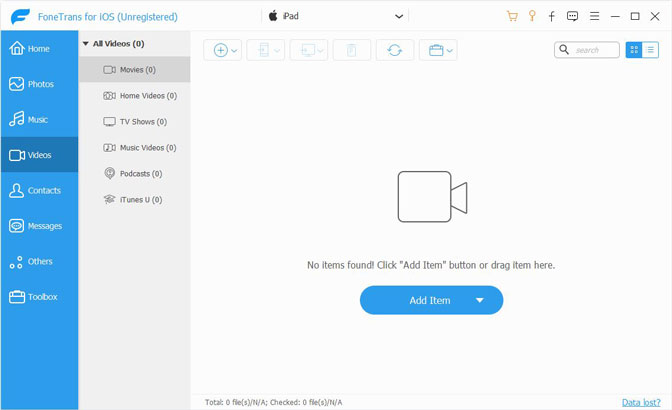
Wnioski
Na podstawie powyższego udostępnienia powinieneś opanować przynajmniej 5 sposoby przesyłania filmów na iPada z komputera. Po pierwsze, iCloud, iCloud Napęd i iTunes są oficjalnymi usługami przesyłania danych opracowanymi przez Apple.
Oczywiście możesz korzystać z usług chmurowych innych firm, aby synchronizować filmy między iPadem a komputerem. Jeśli chcesz oglądać filmy na iPadzie w trybie offline, zalecamy wypróbowanie FoneTrans dla iOS. Jeśli masz więcej problemów, zostaw swoje wiadomości poniżej.
Dzięki FoneTrans na iOS będziesz mógł swobodnie przesyłać dane z iPhone'a na komputer. Możesz nie tylko przesyłać wiadomości tekstowe iPhone'a do komputera, ale także zdjęcia, filmy i kontakty można łatwo przenosić na komputer.
- Z łatwością przesyłaj zdjęcia, filmy, kontakty, WhatsApp i inne dane.
- Wyświetl podgląd danych przed przesłaniem.
- iPhone, iPad i iPod touch są dostępne.
